วิธีการตั้งค่าการประชุมที่เกิดขึ้นซ้ำใน Teams

คุณต้องการกำหนดการประชุมที่เกิดขึ้นซ้ำใน MS Teams กับสมาชิกในทีมเดียวกันหรือไม่? เรียนรู้วิธีการตั้งค่าการประชุมที่เกิดขึ้นซ้ำใน Teams.

มีหลายวิธีในการเปิดแอปใน Windows ตั้งแต่การใช้ไอคอนเดสก์ท็อปไปจนถึงไอคอนที่ปักหมุดไว้ที่ Start Bar มีวิธีการต่างๆ ที่เหมาะกับวิธีที่ทุกคนต้องการเปิดแอป เมนูเริ่มจะรวบรวมรายการแอปที่ติดตั้งไว้ทั้งหมด สิ่งเหล่านี้ส่วนใหญ่เข้าถึงได้ง่ายและมองเห็นได้โดยตรงจากเมนูเริ่ม อย่างไรก็ตาม แอพบางตัวจะแสดงอยู่ในโฟลเดอร์
ในบางกรณี การใช้โฟลเดอร์ในเมนู Start ก็สมเหตุสมผล เช่น การจัดกลุ่มชุดอุปกรณ์เสริมของ Windows เข้าด้วยกัน การประหยัดพื้นที่สำหรับเครื่องมือต่างๆ โดยการจัดกลุ่มเข้าด้วยกันไม่ใช่ความคิดที่แย่ โดยเฉพาะอย่างยิ่งเมื่อเครื่องมือเหล่านี้ไม่ได้ใช้งานทั่วไปหรือมีจุดประสงค์คล้ายกัน
มีหลายโปรแกรมที่สร้างโฟลเดอร์ Start Menu ขึ้นมาเพื่อใช้เป็นทางลัดในการเปิดแอป ค่อนข้างสมเหตุสมผลหากแอปมีลิงก์และเอกสารอื่นๆ ด้วย เช่น เอกสารประกอบหรือลิงก์ไปยังฟอรัมสนับสนุน อย่างไรก็ตาม แอปจำนวนมากไม่ได้ทำเช่นนี้ แต่มีลิงก์สำหรับเปิดแอปเพียงลำพังในโฟลเดอร์แทน ในตัวอย่างที่แย่ที่สุด บางแอพไม่ได้ตั้งชื่อโฟลเดอร์เดียวกับแอพด้วยซ้ำ ทำให้หาแอพที่จะเปิดมันยากขึ้น
วิธีปรับปรุงการเปิดแอป
โชคดีที่มันค่อนข้างง่ายที่จะแก้ไขปัญหานี้ด้วยตนเอง ถ้าคุณไม่ชอบมัน ในการดำเนินการดังกล่าว คุณต้องค้นหาโฟลเดอร์ที่ละเมิด จากนั้นคลิกขวาที่แอปที่อยู่ภายใน เลือก "เพิ่มเติม" จากนั้นคลิกที่ "เปิดตำแหน่งไฟล์"
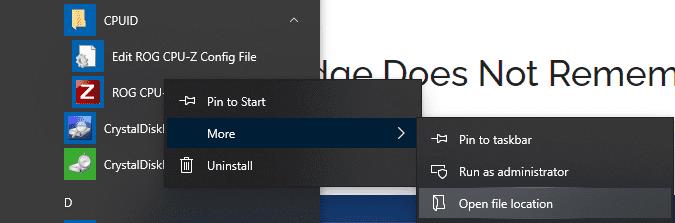
เปิดเมนูเริ่ม เปิดโฟลเดอร์ จากนั้นคลิกขวาที่แอปภายใน เลือก "เพิ่มเติม" จากนั้นคลิกที่ "เปิดตำแหน่งไฟล์"
มีสองโฟลเดอร์ที่ Windows ใช้เพื่อจัดเก็บทางลัดไปยังโปรแกรมที่ติดตั้ง โฟลเดอร์แรกคือ “C:\ProgramData\Microsoft\Windows\Start Menu\Programs\” และอีกโฟลเดอร์หนึ่งคือ “C:\Users\[your_username]\AppData\Roaming \Microsoft\Windows\Start Menu\Programs”
คุณจะพบว่าทางลัดในการเรียกใช้แอปนั้นเป็นโฟลเดอร์หนึ่งที่ลึกกว่าไดเรกทอรีใดไดเรกทอรีหนึ่งที่ระบุไว้ข้างต้น เพียงคัดลอกและวางทางลัดหนึ่งระดับขึ้นไปในไดเร็กทอรี "โปรแกรม" ตราบใดที่สำเนาของช็อตคัทอยู่ในไดเร็กทอรี "Programs" อันใดอันหนึ่ง เวอร์ชันอื่นๆ ทั้งหมดในโฟลเดอร์จะถูกละเว้น ดังนั้นคุณไม่จำเป็นต้องลบคีย์ลัดเดิม
เคล็ดลับ: โฟลเดอร์ใน ProgramData ต้องการสิทธิ์ระดับผู้ดูแลจึงจะแก้ไขได้ ดังนั้นคุณอาจต้องมีสิทธิ์ระดับผู้ดูแลระบบจึงจะวางที่นั่นได้ คุณสามารถวางทางลัดไปยังไดเร็กทอรี "Programs" อื่น ๆ ได้โดยไม่มีปัญหา
หลายๆ โฟลเดอร์จะรวมรายการอย่างน้อยหนึ่งรายการที่คุณทราบว่าไม่ปรากฏในเมนูเริ่ม ตัวอย่างเช่น โปรแกรมถอนการติดตั้งและไฟล์กำหนดค่าจะไม่ปรากฏขึ้น หากไฟล์เดียวในโฟลเดอร์ถูกย้ายขึ้นไปหนึ่งระดับและทุกอย่างไม่ปรากฏขึ้น โฟลเดอร์นั้นจะถูกซ่อนโดยอัตโนมัติในเมนูเริ่ม
การย้ายไฟล์ออกจากโฟลเดอร์ Start Menu ในลักษณะนี้สามารถช่วยให้คุณค้นหาและเข้าถึงทางลัดได้รวดเร็วยิ่งขึ้น ตลอดจนมอบประสบการณ์เมนู Start ที่คล่องตัวยิ่งขึ้น
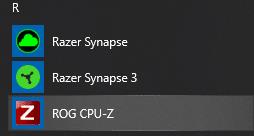
คุณจะเห็นได้ว่า ROG CPU-Z ไม่อยู่ในโฟลเดอร์แล้ว โปรดทราบว่าก่อนหน้านี้มีรายการอยู่ในโฟลเดอร์ที่มีชื่อนักพัฒนาซอฟต์แวร์ทำให้ค้นหาได้ยากขึ้น
เคล็ดลับ: โปรแกรมถอนการติดตั้งบางตัวอาจไม่ล้างทางลัดของแอปพลิเคชันเวอร์ชันที่ย้ายหรือคัดลอก ดังนั้นคุณอาจต้องล้างข้อมูลเหล่านี้ด้วยตนเองในบางครั้ง
คุณต้องการกำหนดการประชุมที่เกิดขึ้นซ้ำใน MS Teams กับสมาชิกในทีมเดียวกันหรือไม่? เรียนรู้วิธีการตั้งค่าการประชุมที่เกิดขึ้นซ้ำใน Teams.
เราจะแสดงวิธีการเปลี่ยนสีที่เน้นข้อความสำหรับข้อความและฟิลด์ข้อความใน Adobe Reader ด้วยบทแนะนำแบบทีละขั้นตอน
ในบทแนะนำนี้ เราจะแสดงให้คุณเห็นวิธีการเปลี่ยนการตั้งค่า Zoom เริ่มต้นใน Adobe Reader.
Spotify อาจจะน่ารำคาญหากมันเปิดขึ้นมาโดยอัตโนมัติทุกครั้งที่คุณเริ่มเครื่องคอมพิวเตอร์ ปิดการเริ่มต้นอัตโนมัติโดยใช้ขั้นตอนเหล่านี้.
หาก LastPass ไม่สามารถเชื่อมต่อกับเซิร์ฟเวอร์ ให้ล้างแคชในเครื่อง ปรับปรุงโปรแกรมจัดการรหัสผ่าน และปิดการใช้งานส่วนขยายของเบราว์เซอร์ของคุณ.
Microsoft Teams ไม่รองรับการส่งประชุมและการโทรไปยังทีวีของคุณโดยตรง แต่คุณสามารถใช้แอพการสะท้อนหน้าจอได้
ค้นพบวิธีแก้ไขรหัสข้อผิดพลาด OneDrive 0x8004de88 เพื่อให้คุณสามารถเริ่มต้นใช้งานการจัดเก็บข้อมูลในคลาวด์ของคุณอีกครั้ง
สงสัยว่าจะรวม ChatGPT เข้ากับ Microsoft Word ได้อย่างไร? คู่มือนี้จะแสดงให้คุณเห็นวิธีการทำเช่นนั้นโดยใช้ ChatGPT สำหรับ Word add-in ใน 3 ขั้นตอนง่ายๆ.
รักษาแคชให้เป็นระเบียบในเบราว์เซอร์ Google Chrome ของคุณด้วยขั้นตอนเหล่านี้.
ตอนนี้ยังไม่สามารถปิดการตั้งคำถามแบบไม่ระบุชื่อใน Microsoft Teams Live Events ได้ แม้แต่ผู้ที่ลงทะเบียนยังสามารถส่งคำถามแบบไม่ระบุชื่อได้.






